Bing 聊天記錄消失了? 6 種快速取回資訊的方法
擁有 Bing 聊天歷史記錄的好處是可以回溯,但當它消失且無法再訪問時,您該怎麼辦?
首先,確保您已開啟聊天記錄按鈕非常重要。接下來,確保您的裝置上有足夠的 RAM。儘管如此,您仍然可以執行所有這些操作,但如果 Microsoft 伺服器過載、宕機或發生故障,您的 Bing 聊天歷史記錄無論如何都會消失。
您可以在其他瀏覽器上嘗試 Bing Chat,以確定問題不是特定於瀏覽器的。另請注意,如果您使用私人或隱身瀏覽器標籤或未使用 Microsoft 帳戶登錄,則 Bing 無法儲存您的聊天記錄
如果我的 Bing 聊天記錄消失了,我該怎麼辦?
1. 重新啟動聊天搜尋紀錄
- 在您的電腦上啟動 Microsoft Edge 瀏覽器登出,然後重新登入您的 Microsoft 帳戶。
- 在搜尋欄中輸入 Bing 或Copilot 。
- 按一下Copilot標籤啟動 Bing AI Chat 或Copilot。
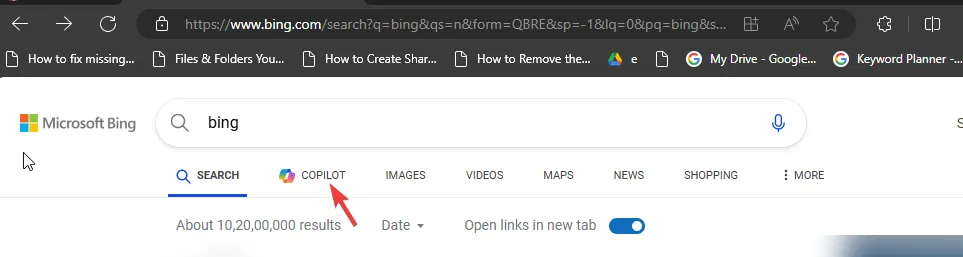
- 點擊漢堡選單並從上下文選單中選擇搜尋歷史記錄。
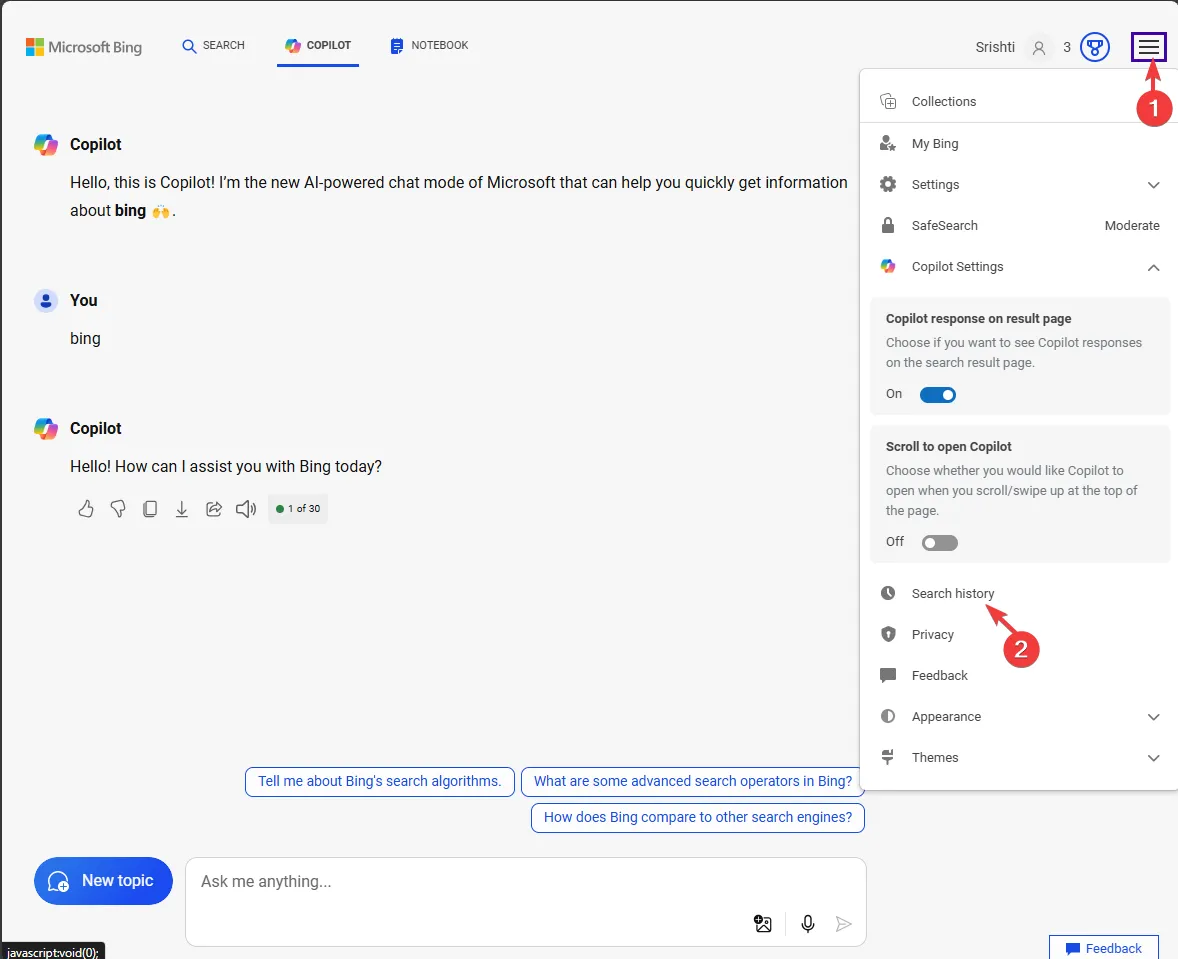
- 關閉搜尋記錄頁面上的「在此處顯示新搜尋」選項。
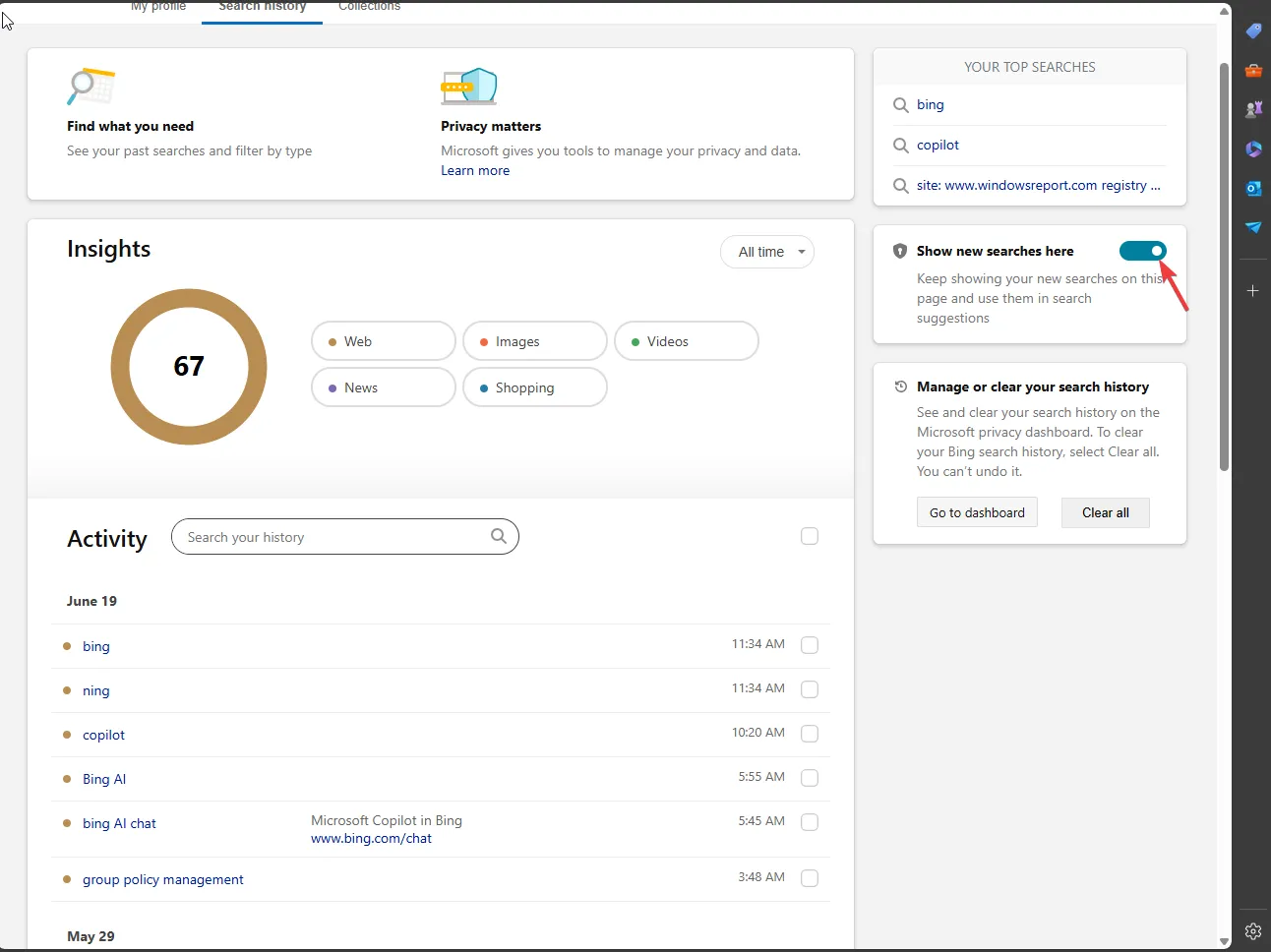
- 按一下“關閉”。
2.清除Microsoft Edge瀏覽器快取和cookie
- 在電腦上啟動Microsoft Edge瀏覽器,然後按一下三個點開啟選單並選擇設定。
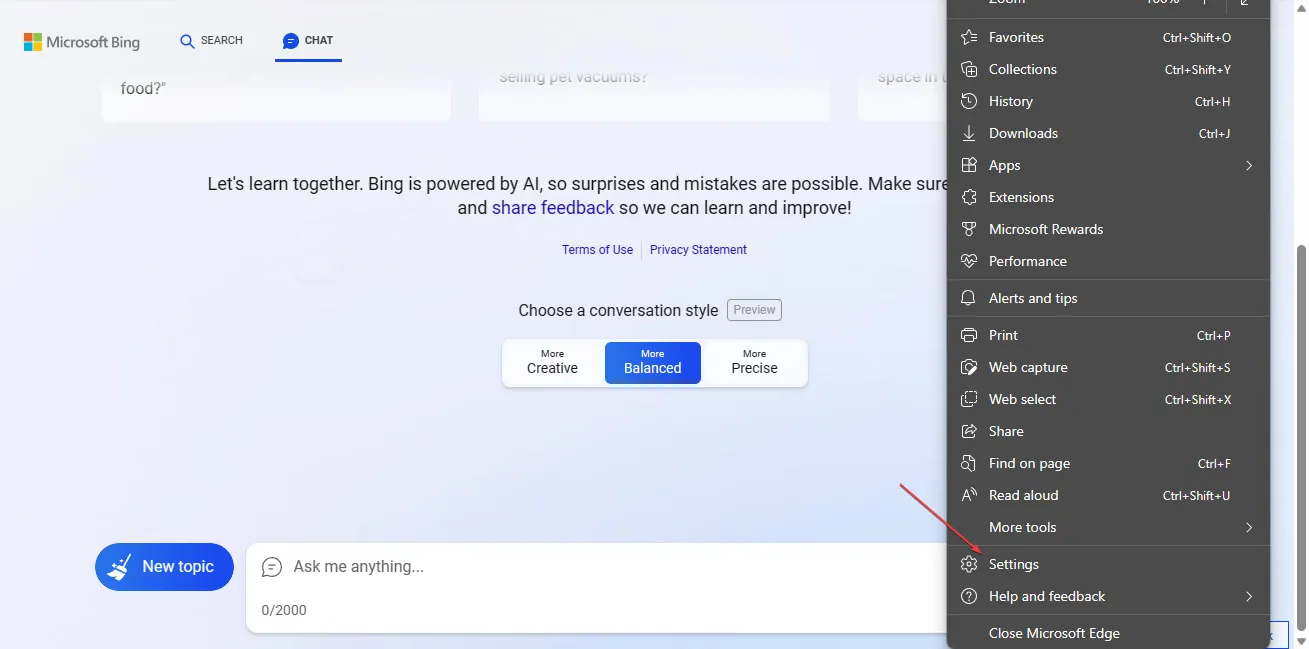
- 從左側邊欄轉到隱私、搜尋和服務。
- 按一下「清除瀏覽資料」標籤下的「選擇要清除的內容」按鈕。
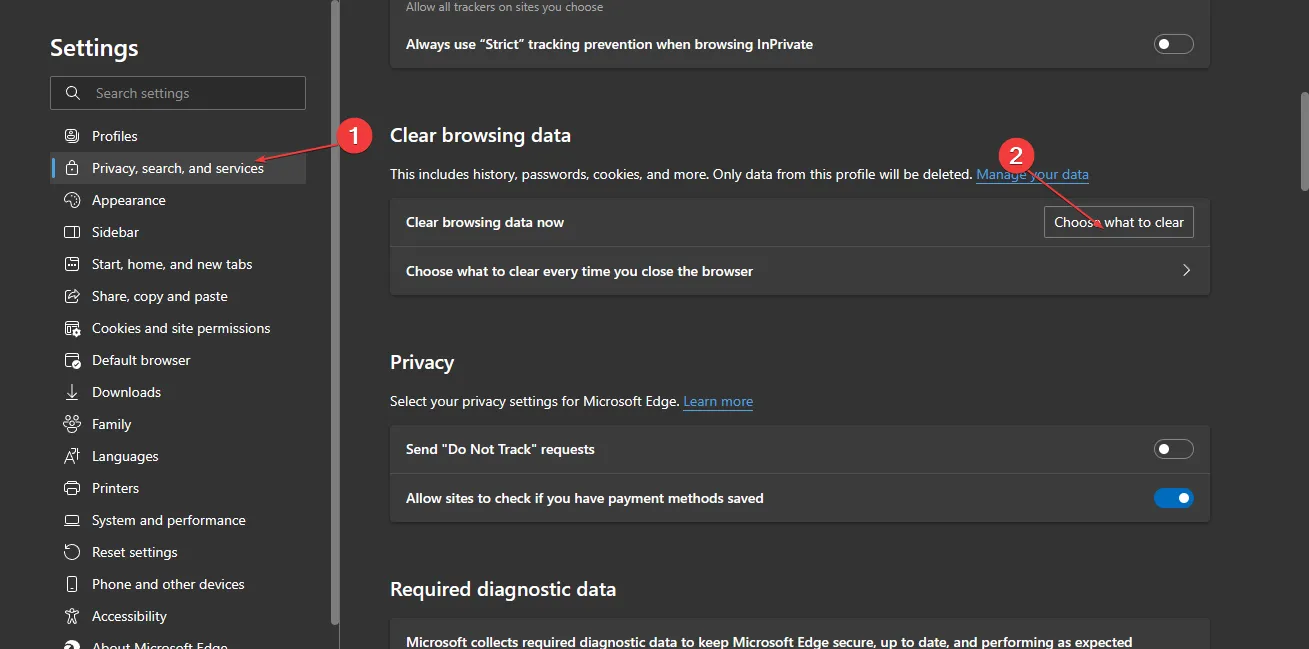
- 勾選「快取影像和檔案以及Cookie 和其他網站資料」選項的方塊,然後按一下「立即清除」按鈕。
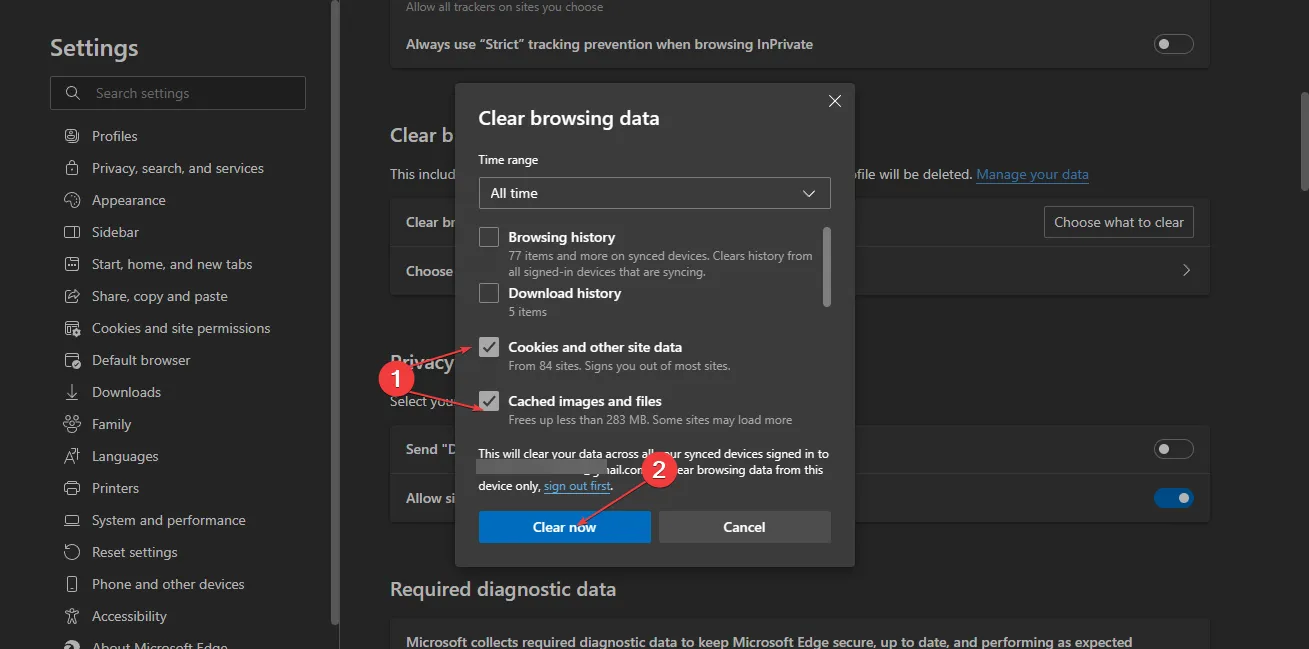
- 重新啟動 Microsoft Edge 以檢查 Bing Chat 無法運作的問題是否已解決。
3. 手動同步 Edge 數據
- 啟動 Microsoft Edge。
- 點擊右上角的“選單”圖標,然後從選單中選擇“設定” 。
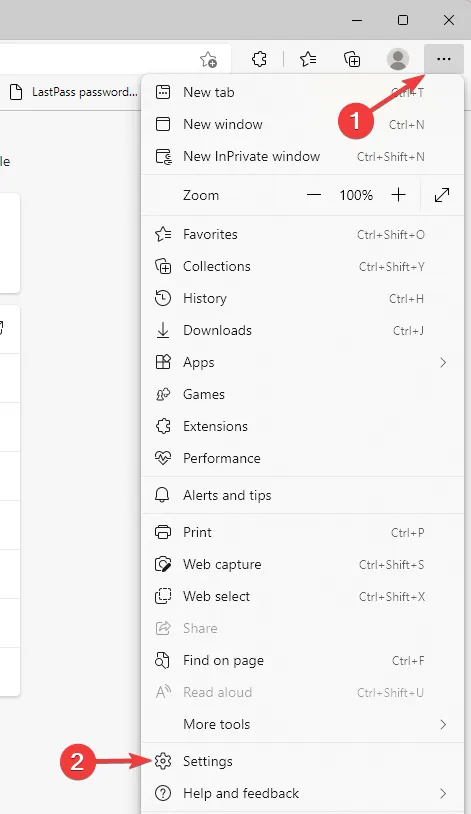
- 在左側窗格中,選擇“設定檔”,然後從右側窗格中選擇“同步”。
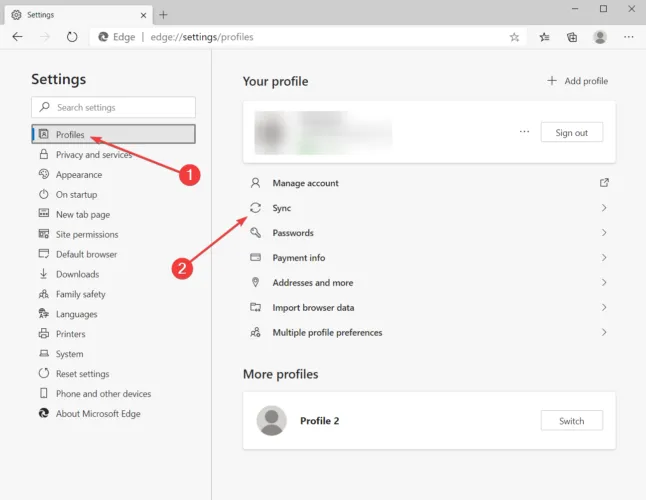
- 您將找到一個一目了然的選單,其中包含您可以在所有 Microsoft 裝置上同步的所有數據,包括密碼、設定和收藏夾。
4.刪除瀏覽器擴充
- 啟動Microsoft Edge瀏覽器並點擊右上角的三個點以開啟選單。瀏覽並點擊“擴充功能”。
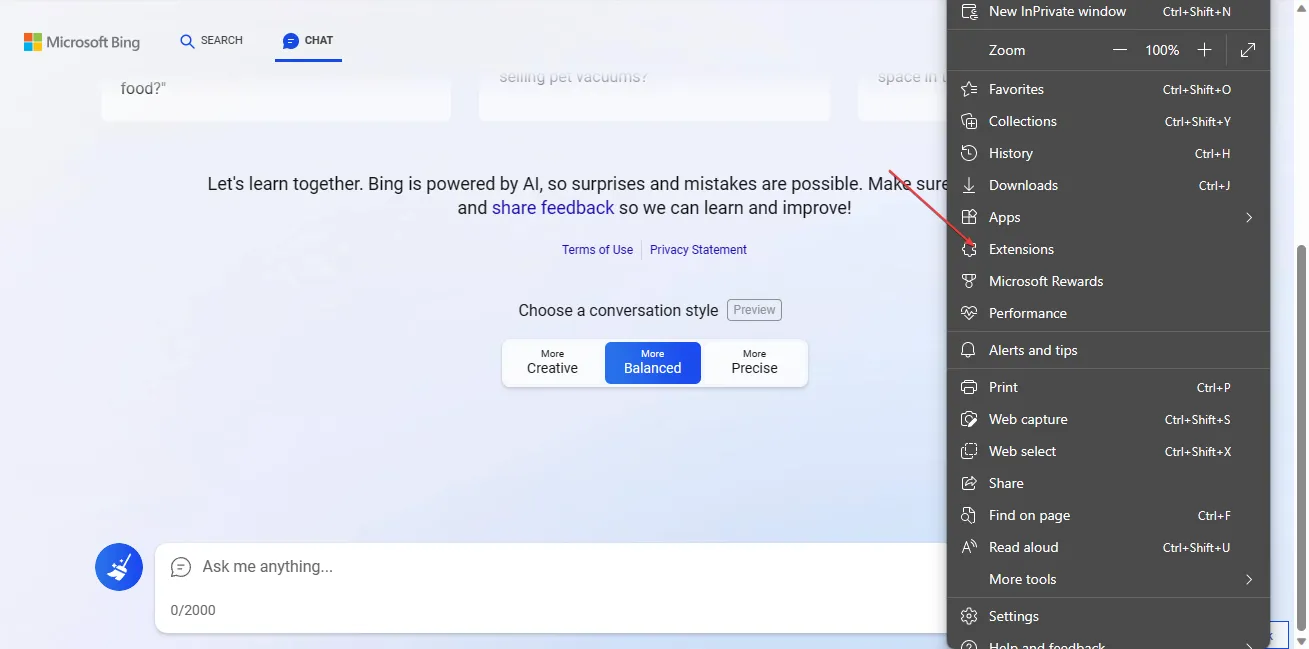
- 從擴充功能清單中進行選擇,然後按一下管理擴充功能。
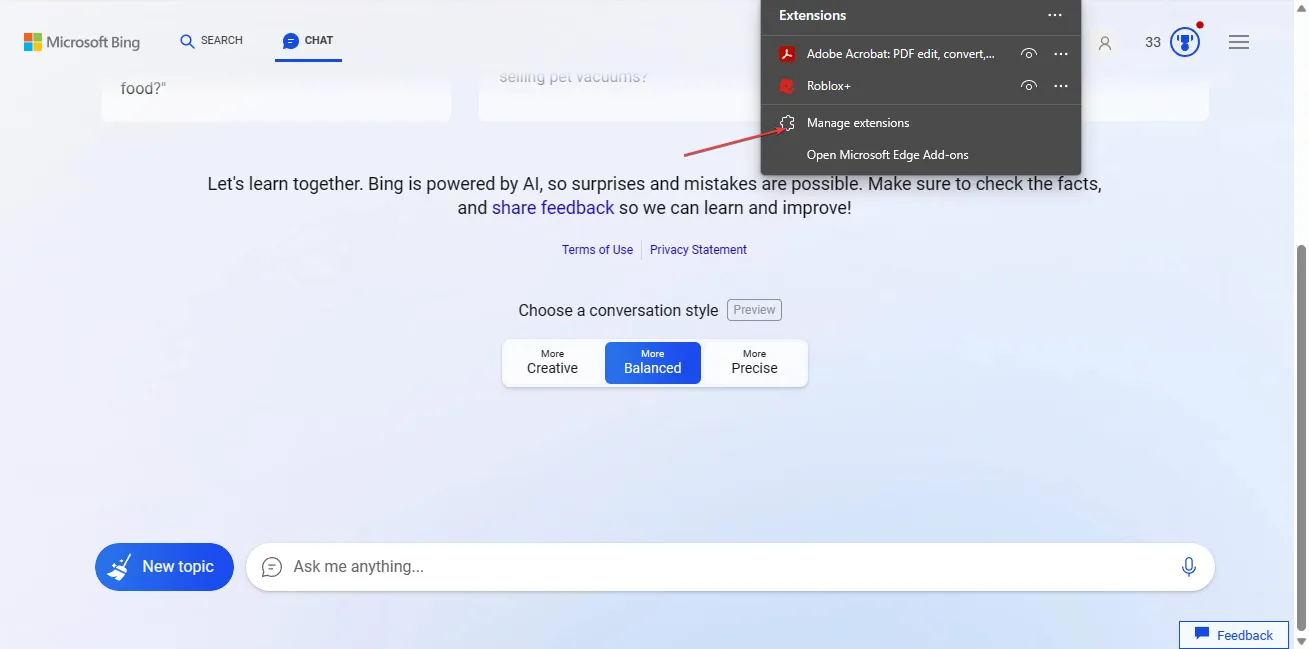
- 關閉擴展開關以將其停用並檢查錯誤是否仍然存在。
- 對所有擴充重複上述步驟,以查找 Bing Chat 問題的原因。
- 找到有問題的擴充功能後,按一下「刪除」按鈕以卸載導致錯誤的擴充功能。
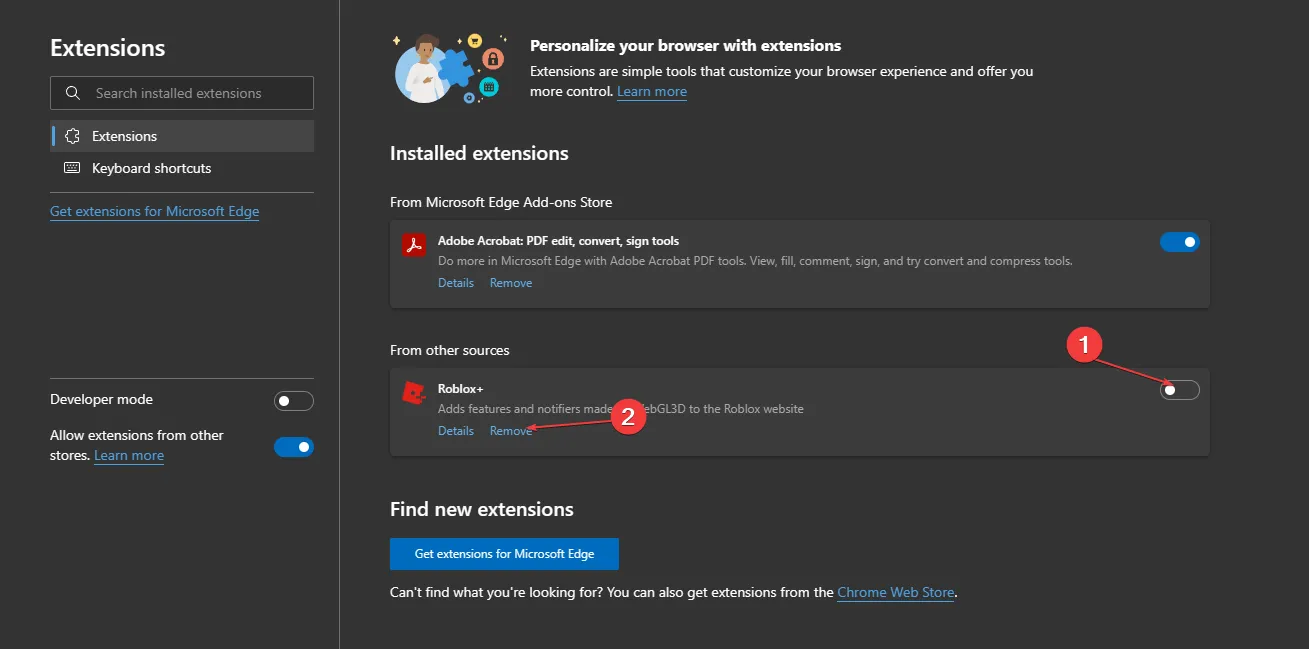
5.修復Microsoft Edge
- 按Windows +I 開啟“設定”,然後導航至“應用程式”,然後導航至“應用程式和功能”。
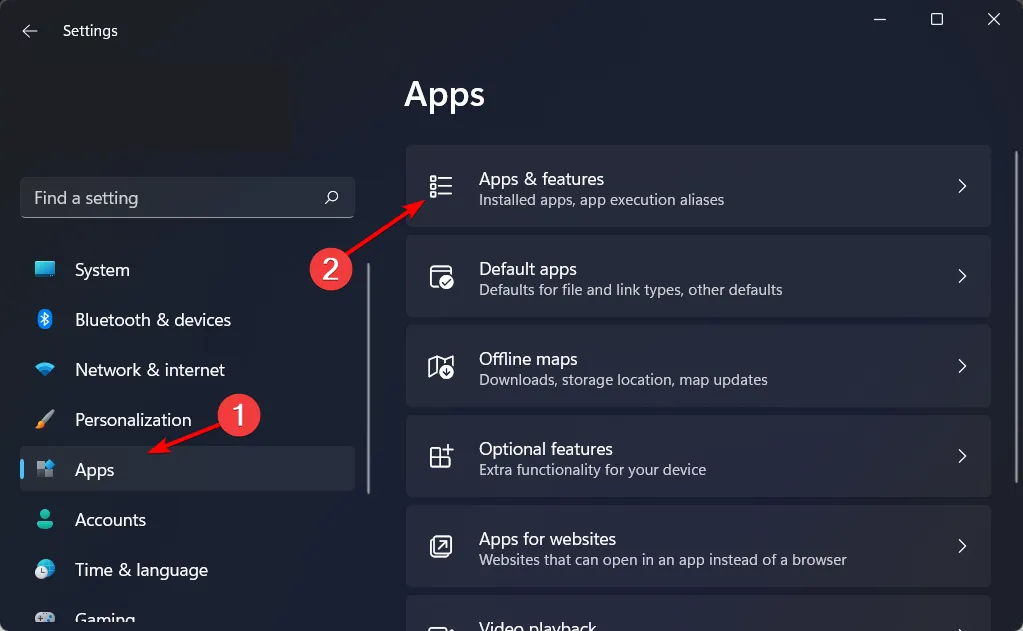
- 從應用程式清單中搜尋 Microsoft Edge,按一下其旁邊的三個垂直點,然後選擇「修改」。
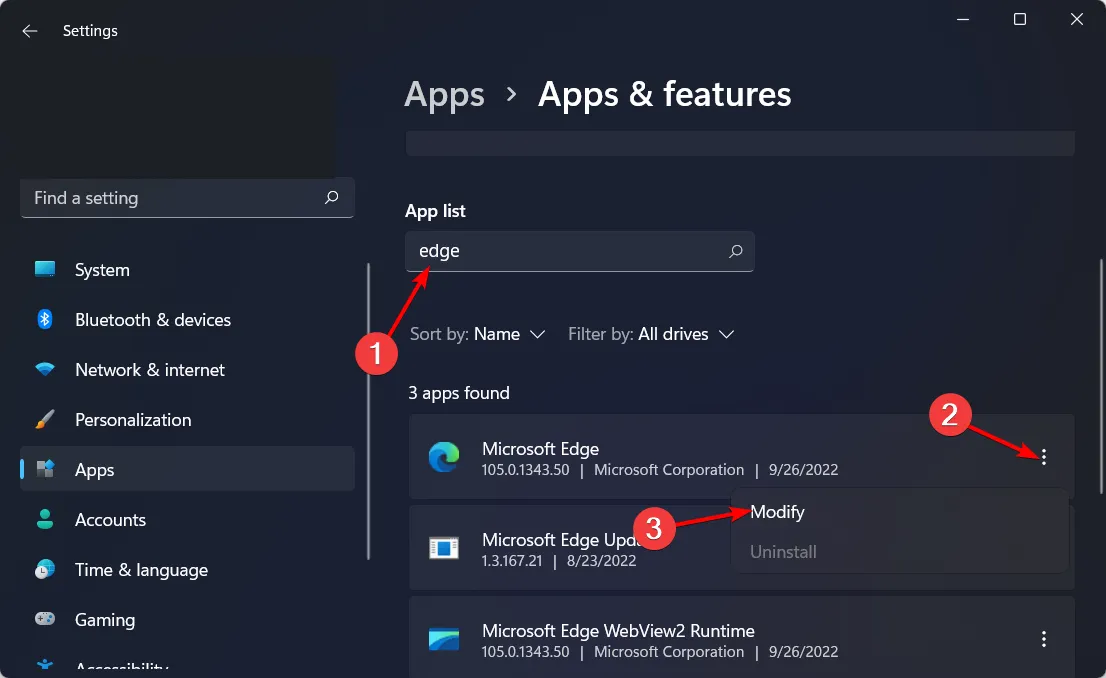
- 當系統詢問您是否允許此應用程式對您的裝置進行變更時,請選擇「是」。
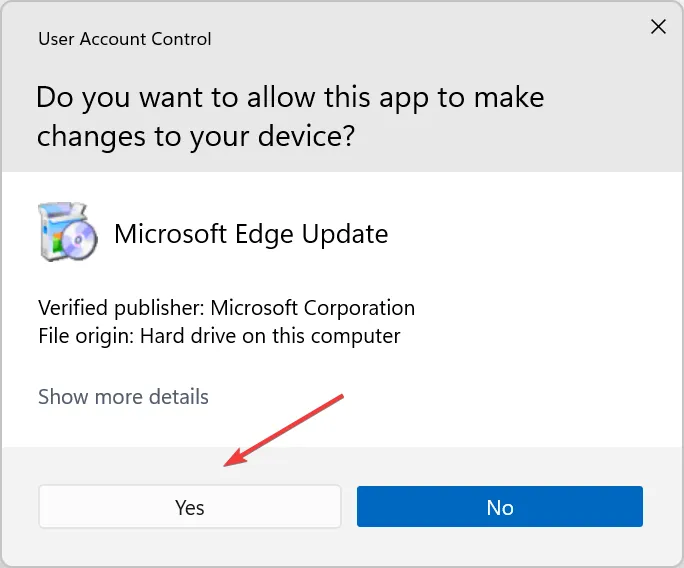
- 確保您已連接到 Internet,然後按一下「修復」按鈕。您遇到的 Windows 11 Edge 問題現已修復。
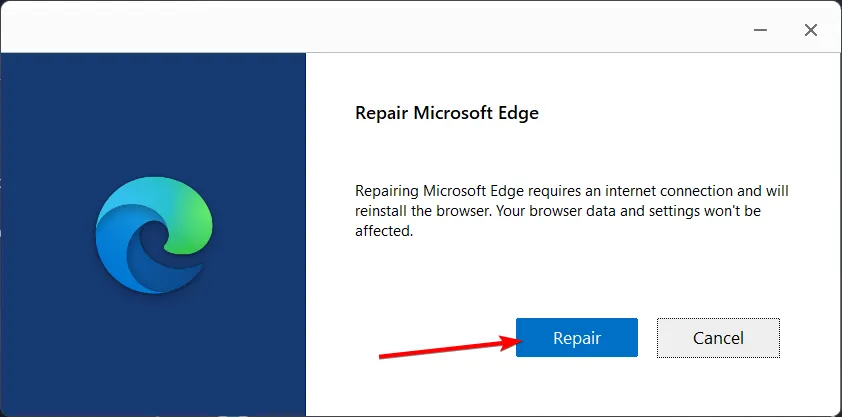
6.安裝聊天記錄擴展
- 啟動Edge瀏覽器,按一下垂直省略號,然後前往「擴充功能」。
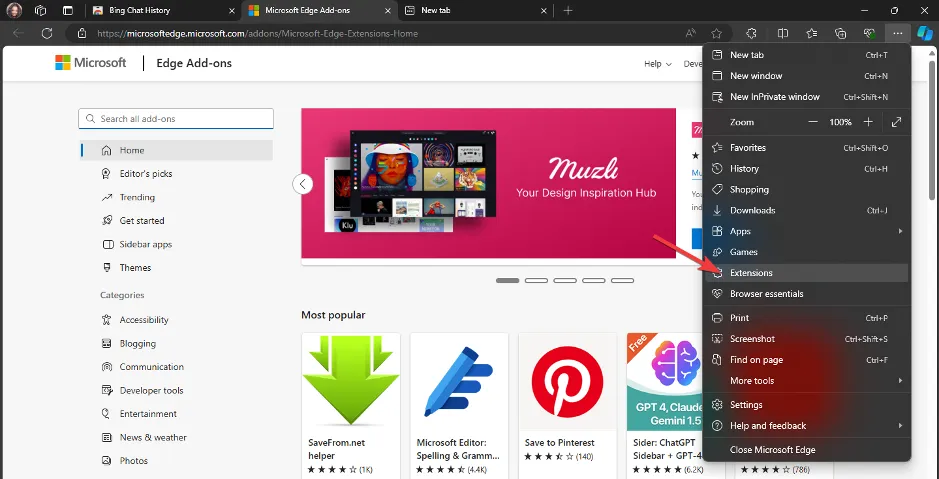
- 接下來,按一下「取得 Microsoft Edge 擴充功能」。
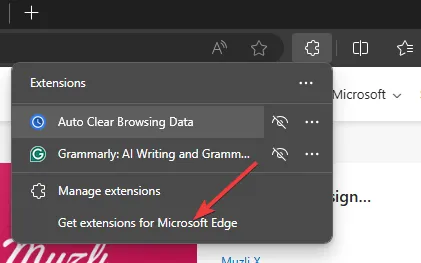
- 在左側的搜尋方塊中輸入 Bing 聊天記錄,然後按一下所需加載項上的「取得」。
- 還有其他選項,例如 Bing 聊天保護程序,因此請確保您閱讀評論並選擇評分更高的選項,或者在選擇其中一個之前嘗試兩者,看看它們的表現如何。
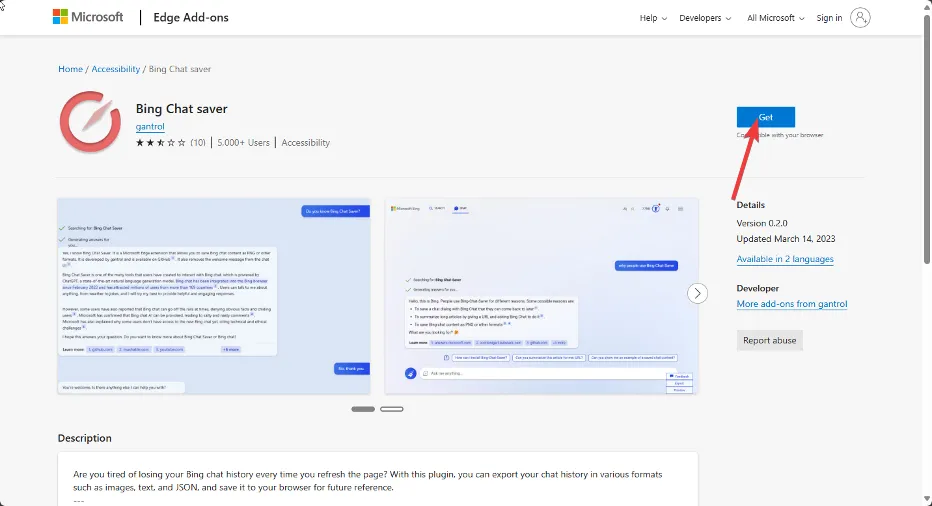
- 點擊新增擴充功能。
雖然此擴充功能非常有用,但請注意,它可以保存的聊天歷史記錄內容有限。不包括圖像和超鏈接,但可以保存任何文字並在以後檢索。儘管如此,當微軟伺服器被證明不可靠時,它仍然是一個非常好的備份選擇。
如果您希望更好地管理您的 Bing 聊天歷史記錄,或者當您達到 Bing 聊天限制時該怎麼辦,我們有一個關於如何進行操作的大師班。當然,有時會出現聊天錯誤代碼,但我們也對此有快速修復。
當您不排除錯誤時,我們認為您還應該了解許多其他 Bing Chat 功能,以確保您充分利用它。
如果您以前遇到過此問題,我們希望收到您的回饋。什麼解決方案為您解決了這個問題?您還有其他建議可以推薦嗎?請在下面的評論部分告訴我們。
發佈留言